版权声明
- 本文原创作者:谷哥的小弟
- 作者博客地址:http://blog.csdn.net/lfdfhl
概述
在本节教程中,我们来学习与文件和目录相关的指令。在讲解指令之前,我们先来回顾Linux文件系统的目录结构。
Linux的文件系统采用级层式的树状目录结构。在该结构中的最上层是根目录/ ,图示如下:
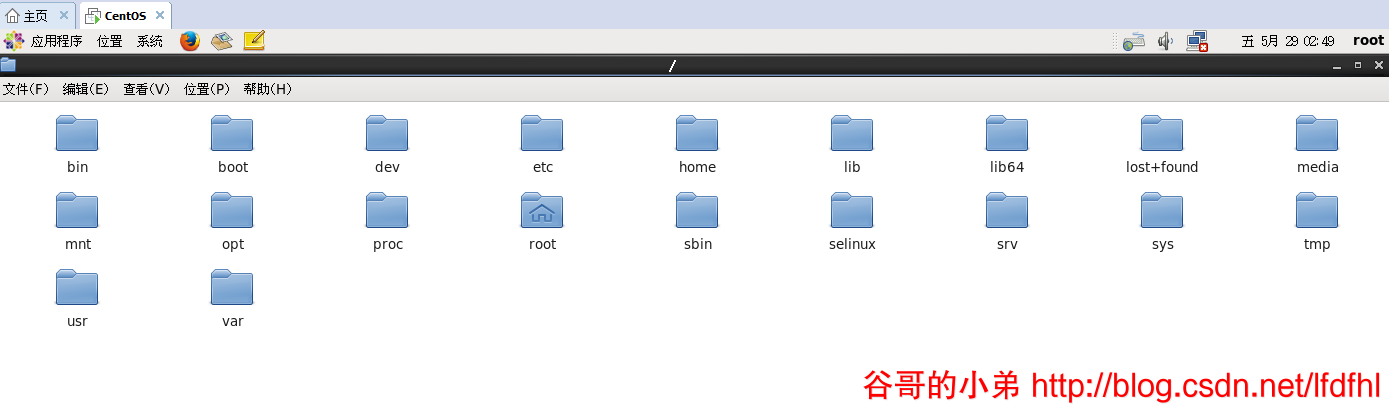
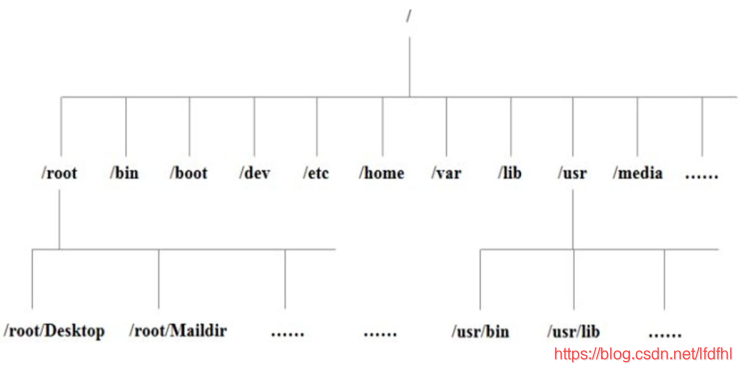
在学习Linux常用指令时应尽量熟悉该目录结构以便尽快掌握相关指令。
pwd
pwd是print working directory的缩写,该指令用于显示当前工作目录的绝对路径。
语法如下:
pwd
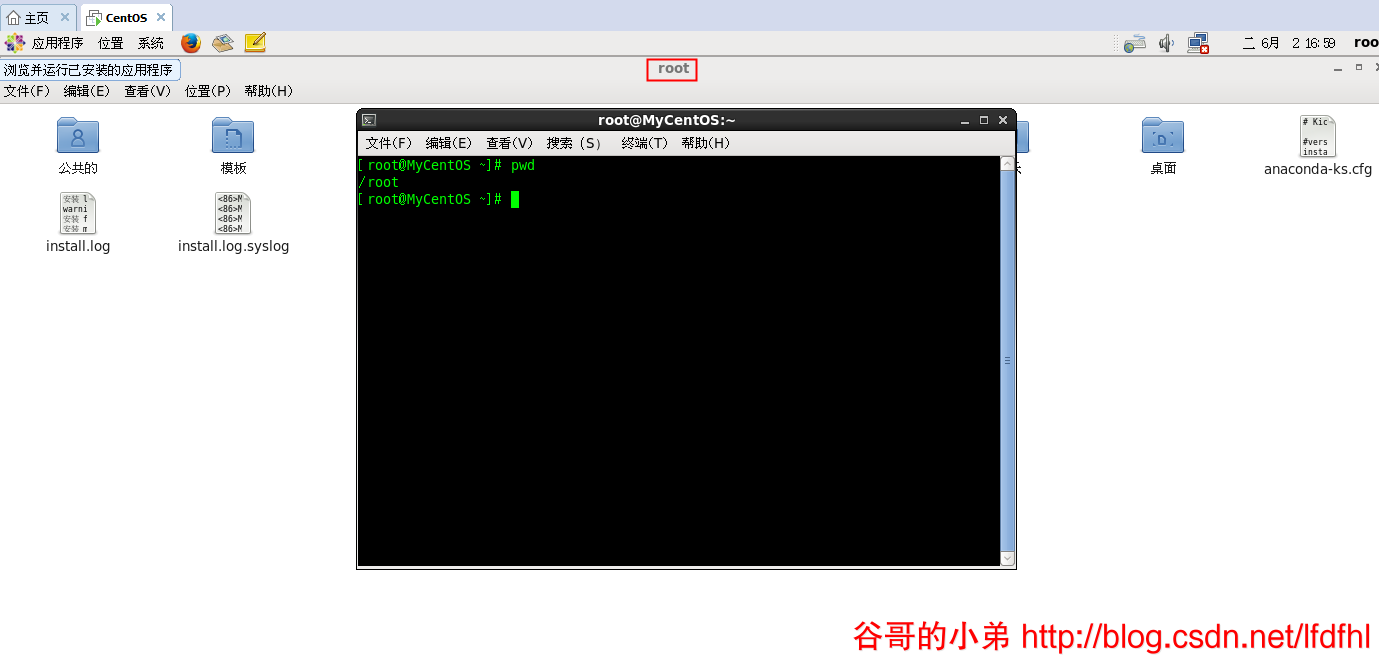
ls
ls是list的缩写,该指令用于显示目标列表,在Linux中是使用率较高的命令。
语法如下:
ls [选项]
常用选项:
- -a 显示当前目录的所有文件(含隐藏)
- -l 以列表的形式内容结果
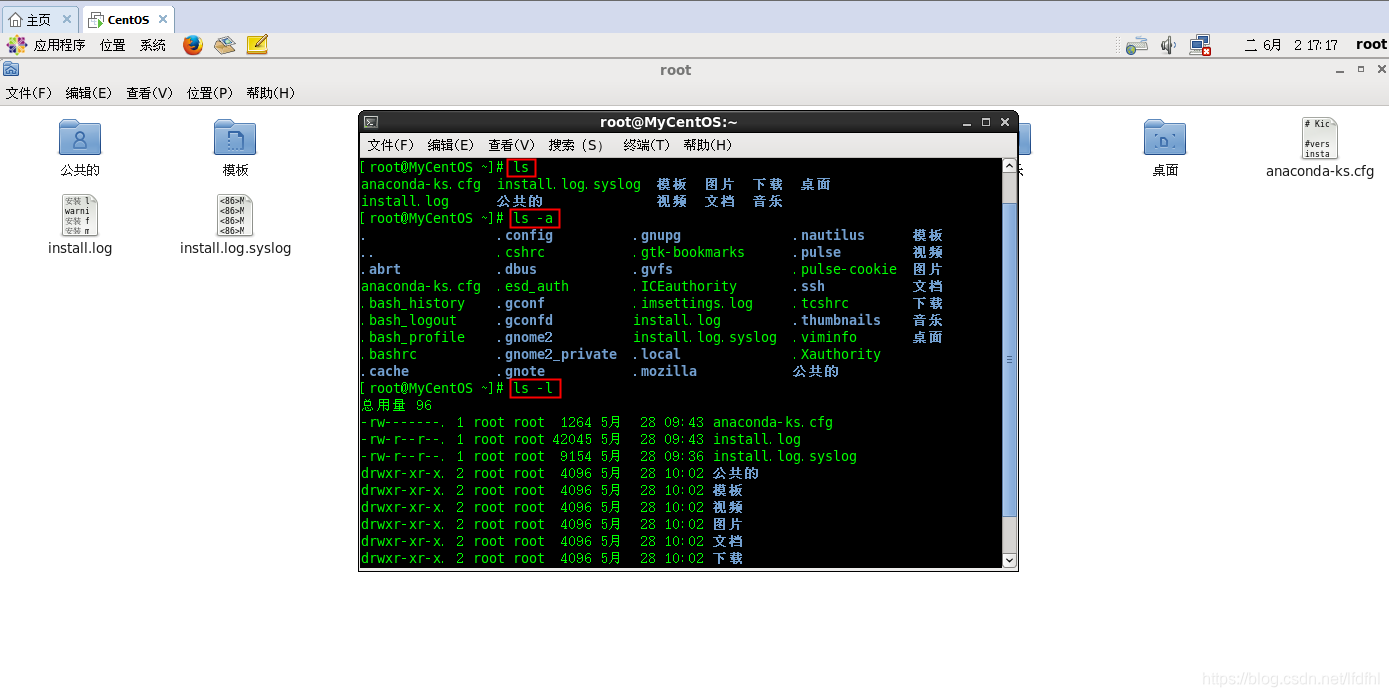
cd
cd是change directory的缩写;该指令用于切换目录。语法如下:
cd 目录路径
上级目录
..
在Linux常用两个点即…表示当前目录的上级目录;该方式常在相对路径中使用。
返回家目录
cd
或者
cd ~
示例
假若当前工作目录为/root,请切换至/home
第一种方式:绝对路径
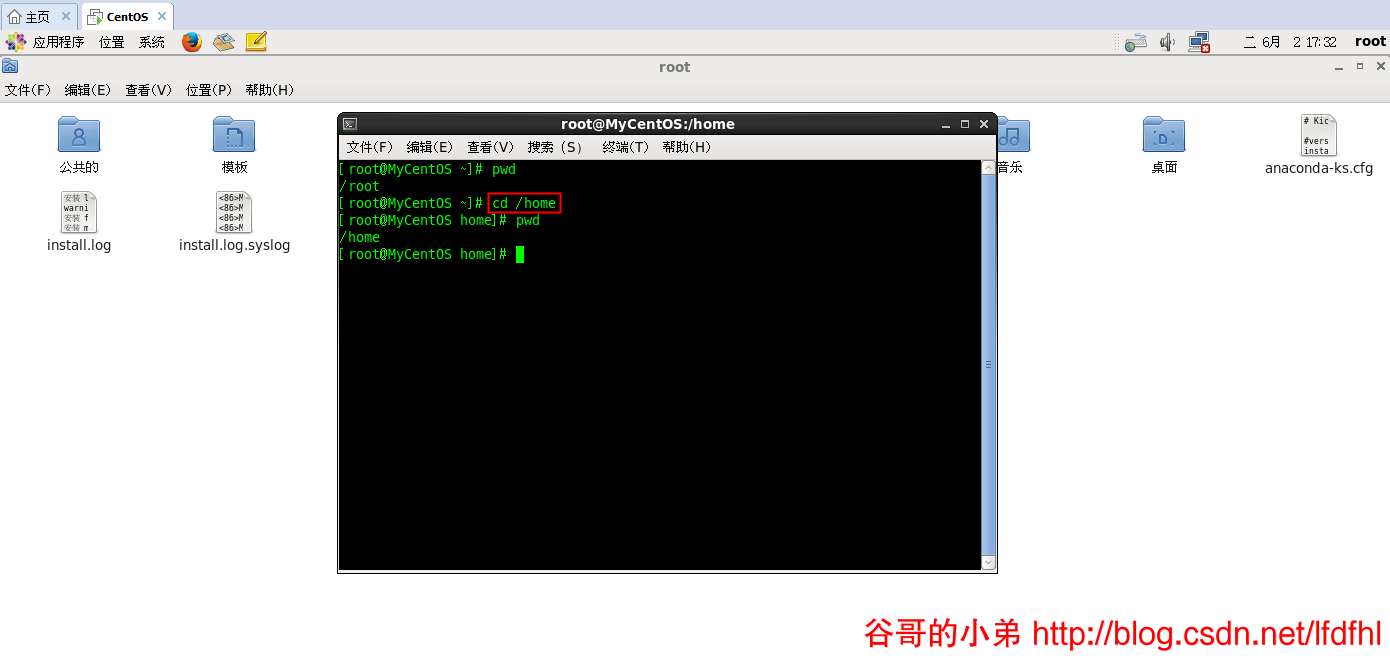
在该方式中直接从根目录/开始进入home目录
第二种方式:相对路径
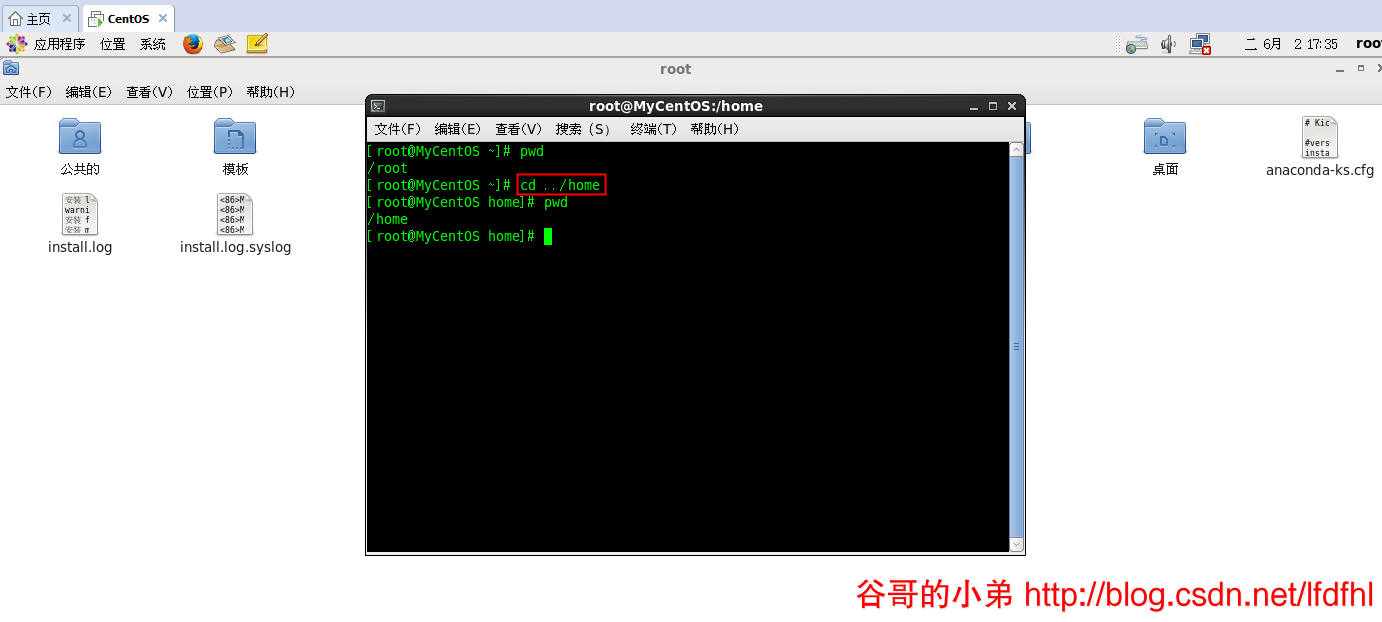
在该方式中先利用相对路径回到当前目录的上一级即根目录/再进入home目录
mkdir
mkdir是make directory的缩写,该指令用于创建目录
语法如下:
mkdir 目录名
常用选项:
- -p:创建多级目录
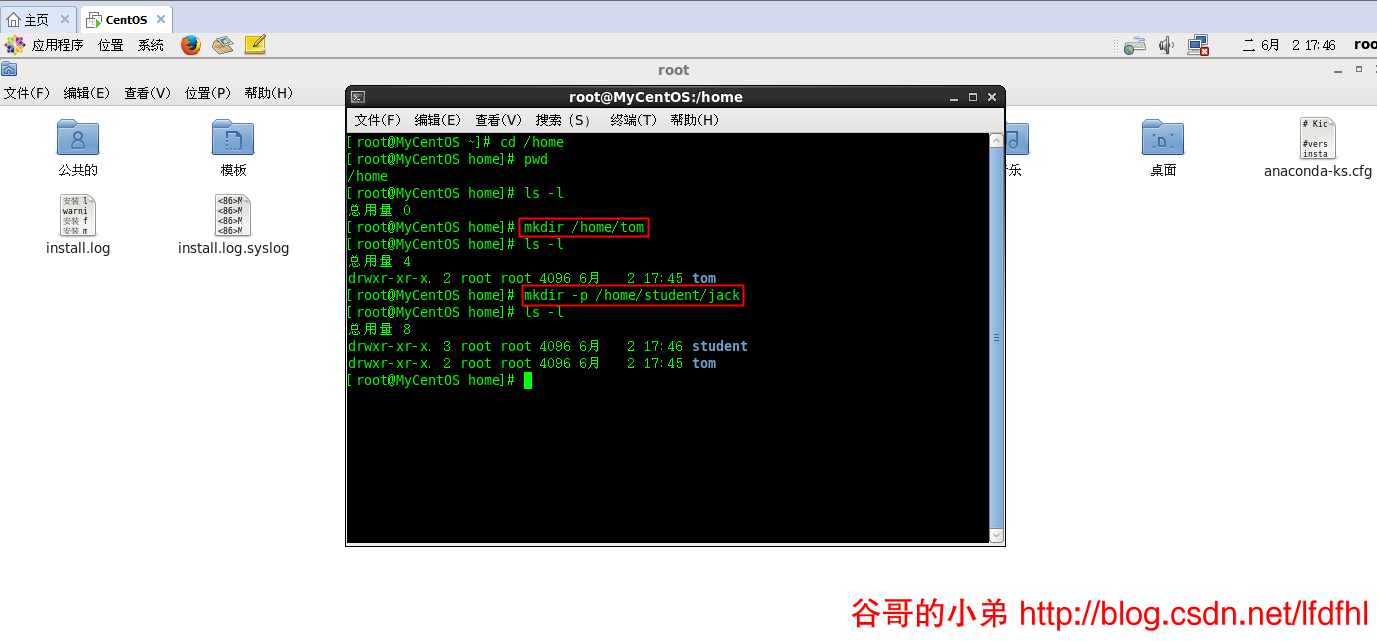
rmdir
rmdir是remove directory的缩写,该指令用于删除空目录。
语法如下:
rmdir 空目录名
若要删除非空目录需使用rm -rf 指令。
语法如下:
rm -rf 目录名
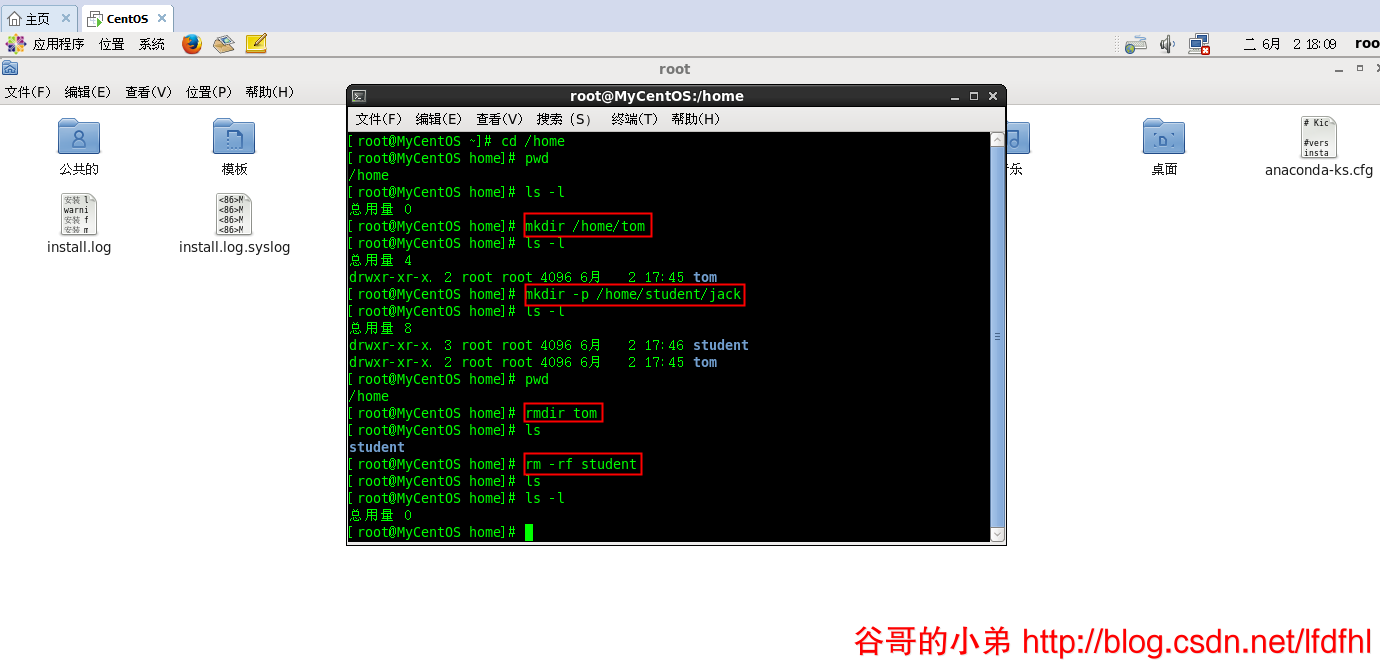
touch
touch指令用于创建空文件
语法如下:
touch 文件名
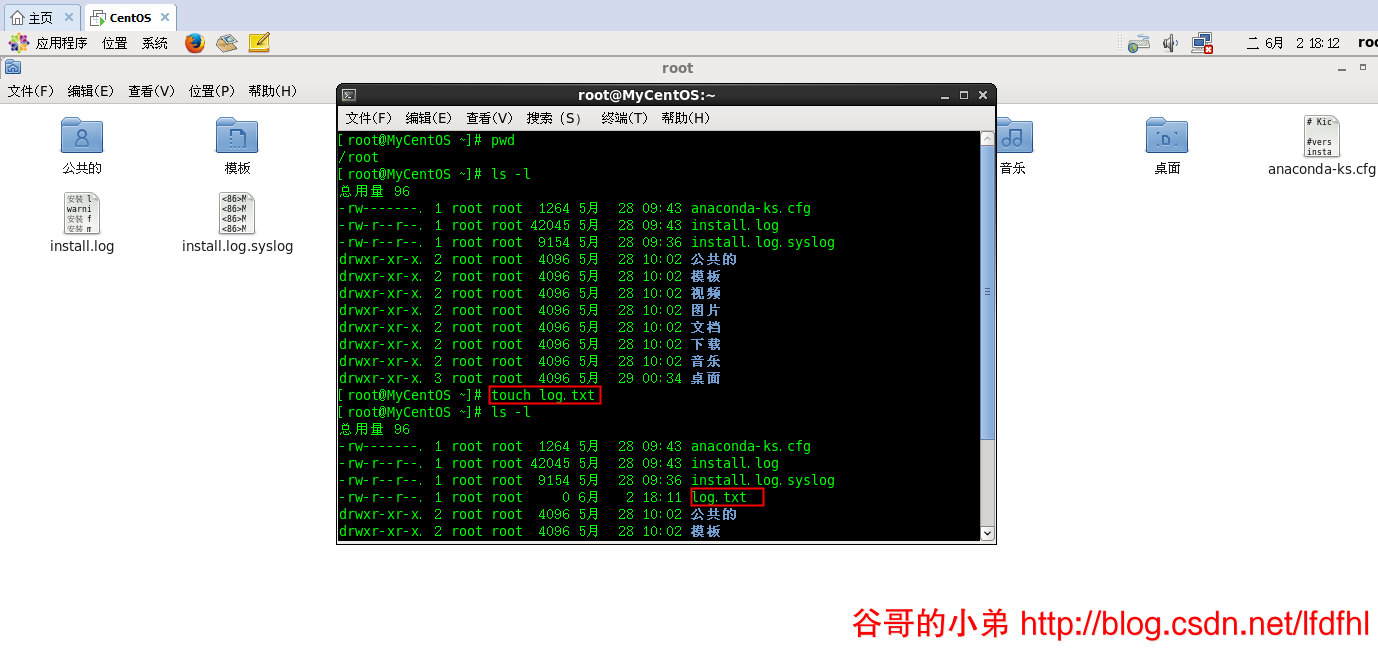
cp
cp是copy的缩写,该指令用于复制文件或目录。
语法如下:
cp [选项] source dest
常用选项:
- -r 递归复制整个文件夹
在复制文件或目录时亦可强制覆盖原来的文件。
语法如下:
\cp [选项] source dest
示例如下:
- 1、创建文件a.txt
- 2、创建文件夹b
- 3、将a.txt复制至文件夹b
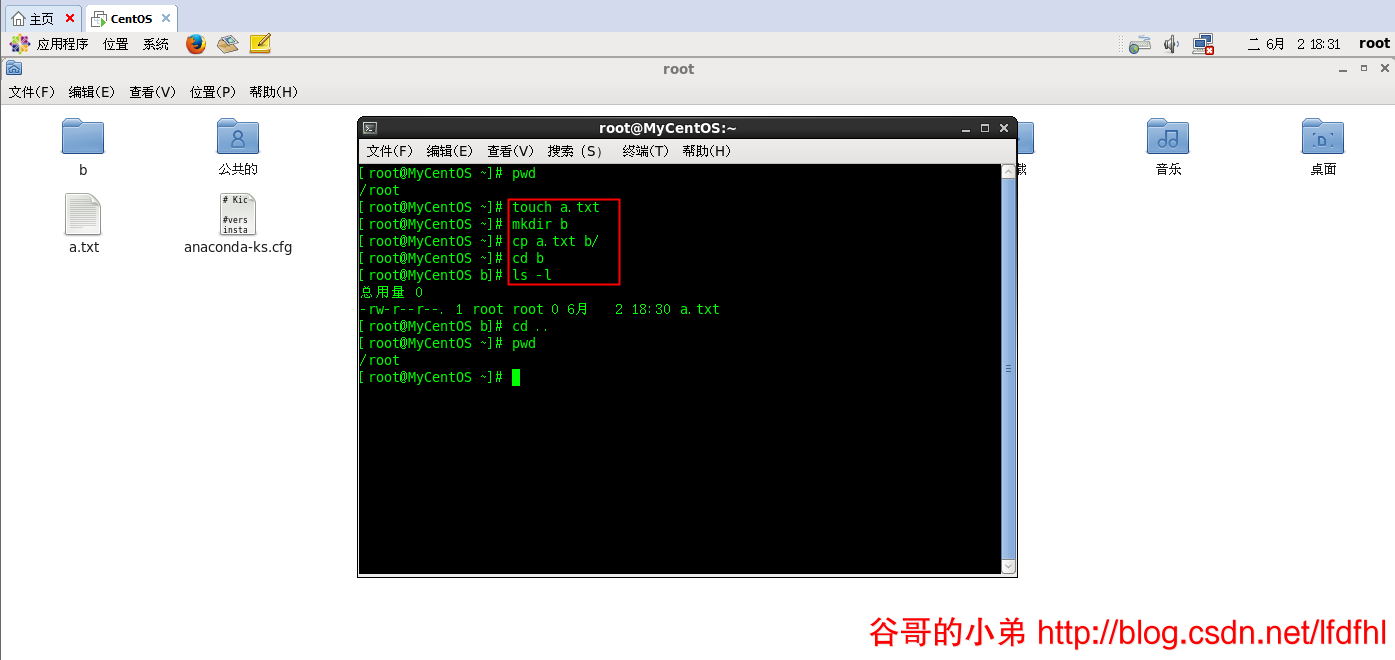
示例如下:
- 1、创建文件夹c
- 2、在c中创建c1.txt和c2.txt
- 3、创建文件夹d
- 4、将c整个文件夹复制至d
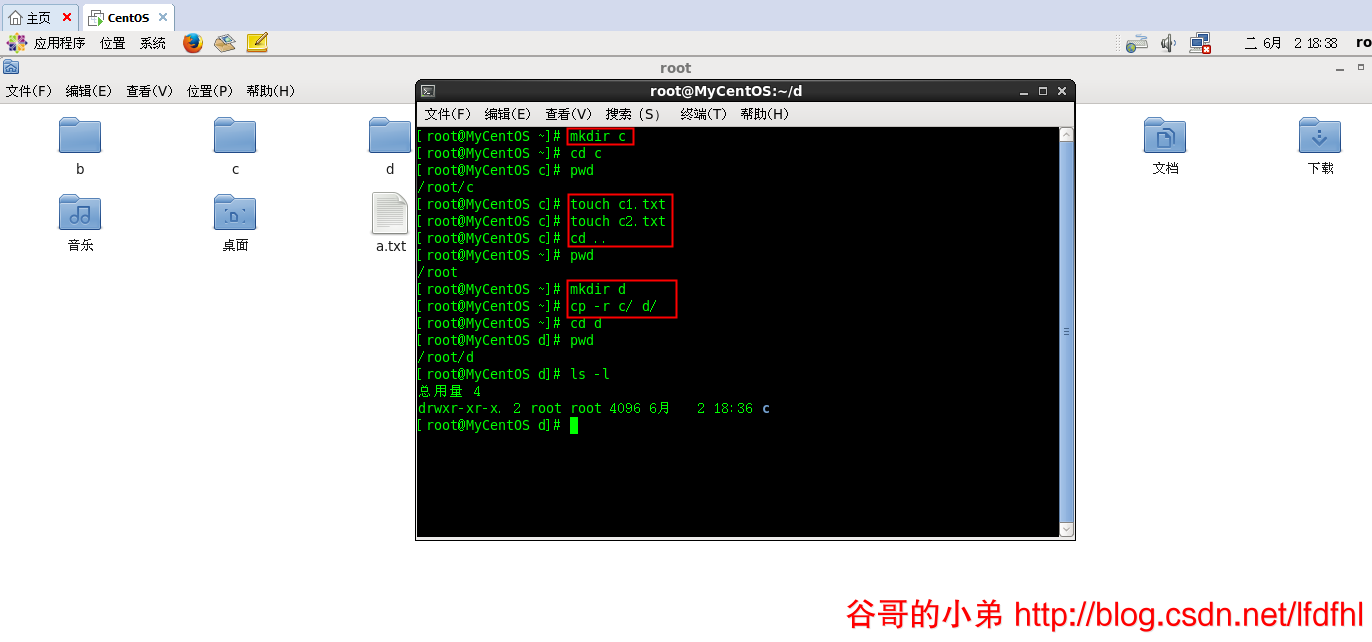
rm
rm是remove的缩写,该指令用于文件或目录。在删除过程中假若需要用户确认是否删除,只需输入字母y再回车即可。
语法如下:
rm [选项] 文件或目录名
常用选项:
- -r 递归删除整个文件夹
- -f 强制删除不需用户确认
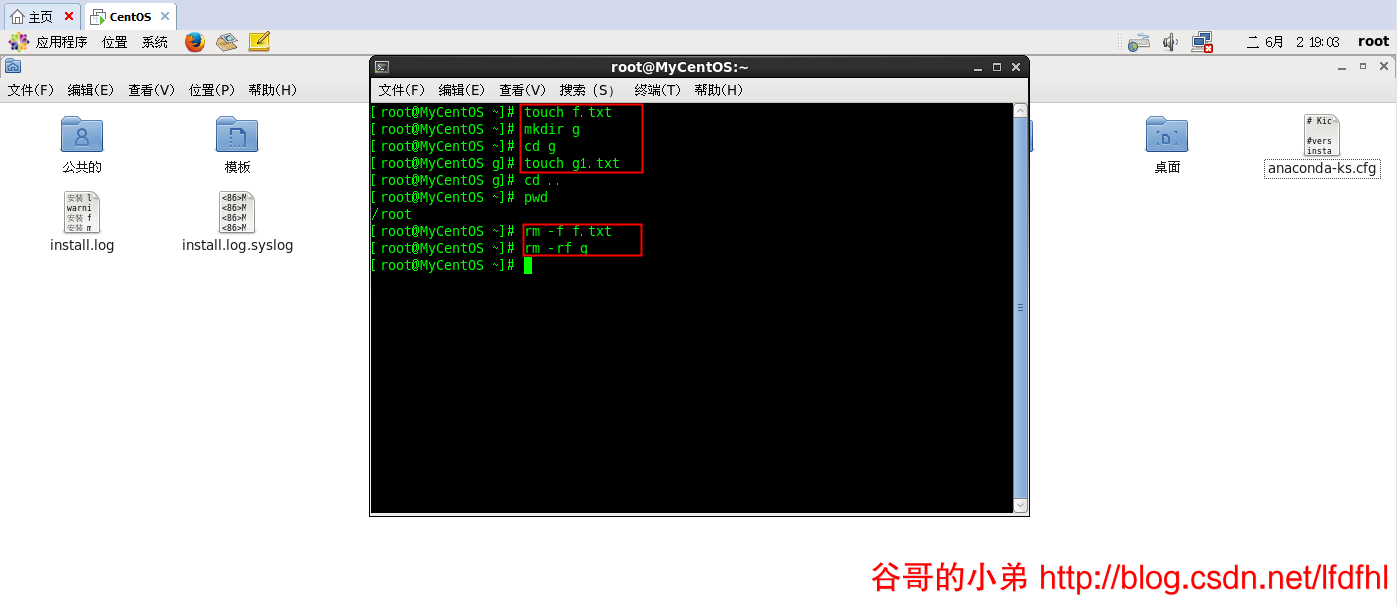
mv
mv是move的缩写,该指令作用如下:
- 1、在同级目录下重命名文件
- 2、将文件移动至指定目录
语法如下:
在同级目录下重命名文件
mv oldNameFile newNameFile
将文件移动至指定目录
mv 文件名 文件夹名
示例如下:
- 1、创建空文件hello1.txt
- 2、将hello1.txt重命名为hello2.txt
- 3、创建文件夹mydir
- 4、将hello2.txt移动至mydir

cat
cat是concatenate的缩写,该指令用于以只读方式查看文件内容。
语法如下:
cat [选项] 文件名
常用选项:
- -n 显示行号
常用方式:
- 为浏览方便在使用cat命令时一般会带上管道命令
| more即:cat 文件名 | more ;并可在浏览的过程中使用空格进行翻页。
示例如下:
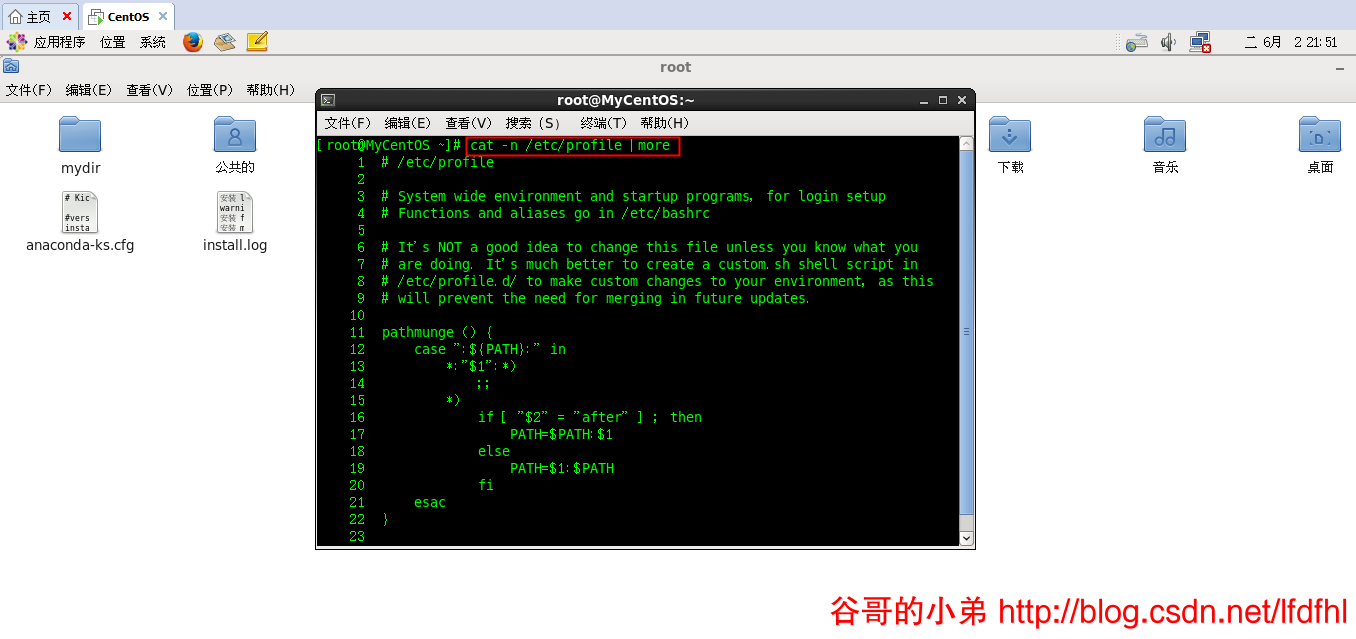
more
more指令用于以完整的方式按页显示文本内容。
语法如下:
more 文件名
常用快捷键:
| 快捷键 | 功能描述 |
|---|---|
| = | 输出当前行的行号 |
| q | 退出 more |
| 空格键 | 向下滚动一屏 |
| b | 返回上一屏 |
示例如下:
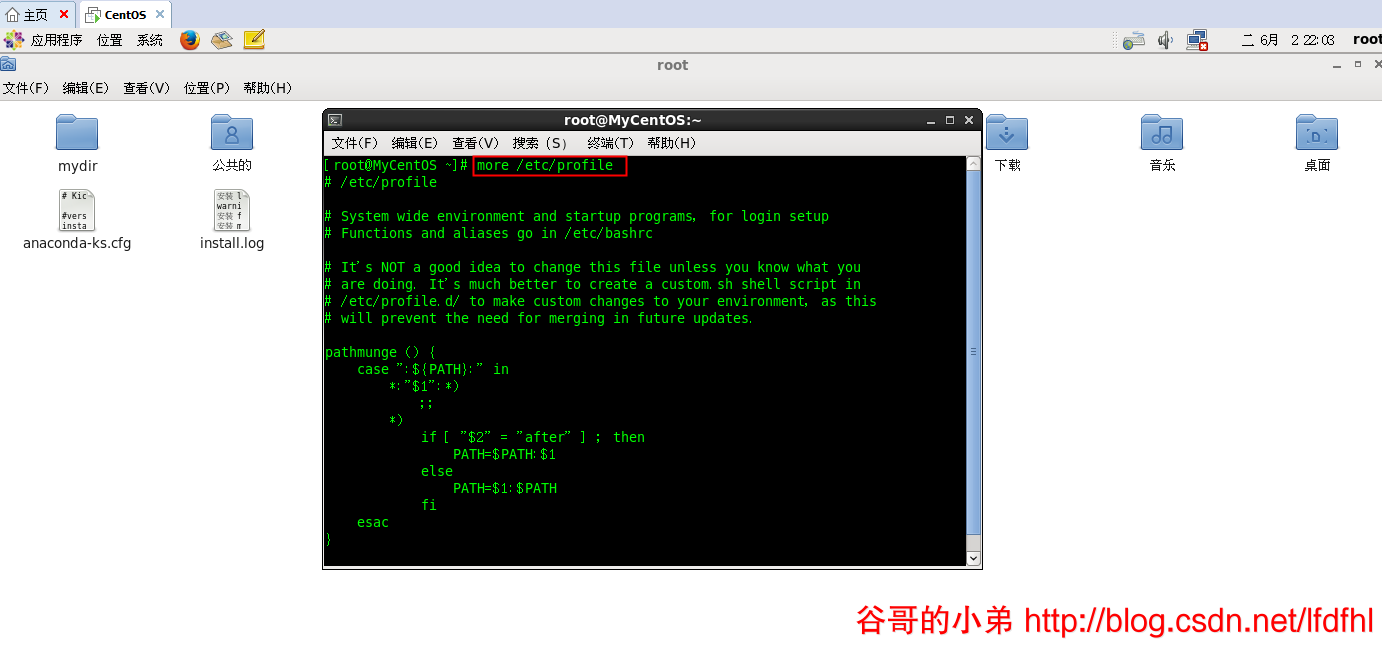
less
less 指令用于以分屏方式查看文件内容。该功能与 more 指令类似,但比 more 指令更加强大。less 指令在显示文件内容时并不是一次将整个文件完全加载之后才显示,而是根据显示需要加载内容从而在节约内存的情况下提升加载效率。当文件较大时,推荐使用less指令。
语法如下:
less 文件名
常用快捷键:
| 快捷键 | 功能描述 |
|---|---|
| /字符串 | 向下搜索“字符串”的功能 |
| ?字符串 | 向上搜索“字符串”的功能 |
| n | 重复前一个搜索(与 / 或 ? 有关) |
| N | 反向重复前一个搜索(与 / 或 ? 有关) |
| b | 向前翻一页 |
| d | 向后翻半页 |
| q | 退出 less 命令 |
| 空格键 | 向后翻一页 |
| 向上键 | 向上翻动一行 |
| 向下键 | 向下翻动一行 |
示例如下:
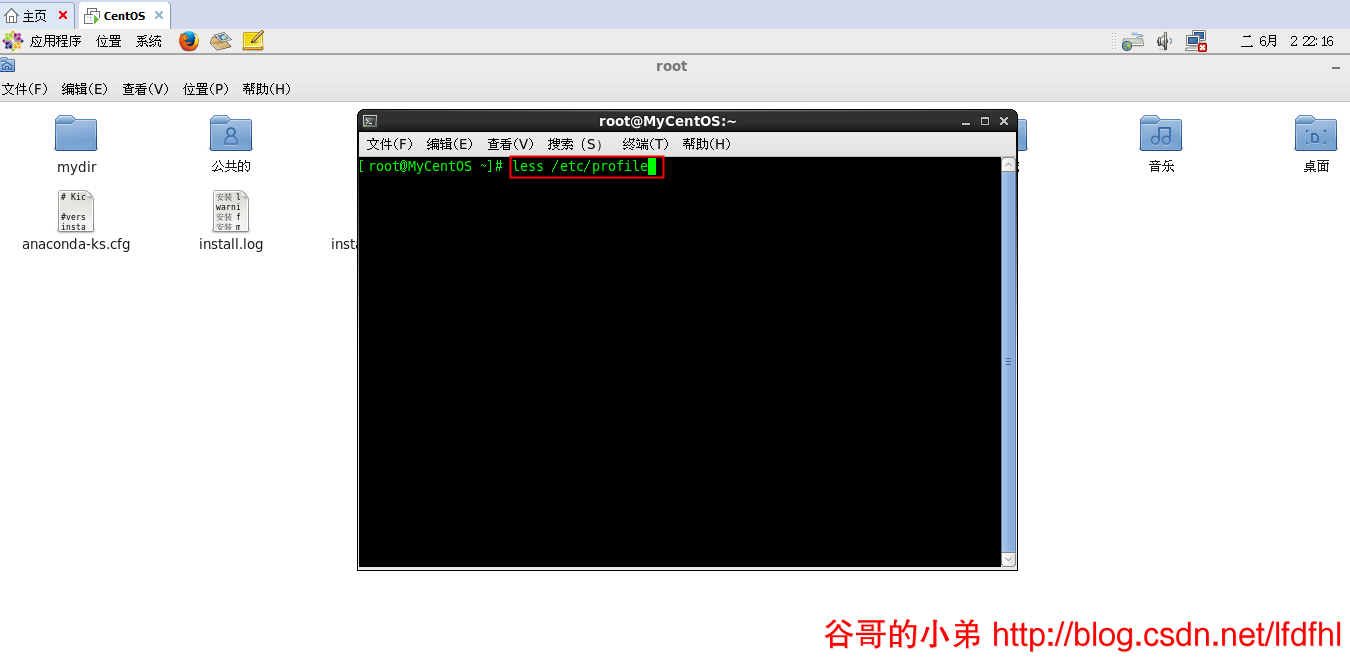
>和>>
>指令用于将内容输出至文件并覆盖文件中的原内容
>>指令用于将内容追加至文件末尾且不覆盖文件中的原内容
常见用法:
ls -l > 文件
将ls -l的结果写入文件。
注意事项:如果该文件不存在则自动创建该文件。
ls -al >>文件
将ls -al的结果追加至文件末尾。
cat 文件1 > 文件2
将文件1的内容写入文件2并覆盖文件2的原内容
echo "内容" >> 文件
将双引号中的内容追加至文件末尾
示例如下:


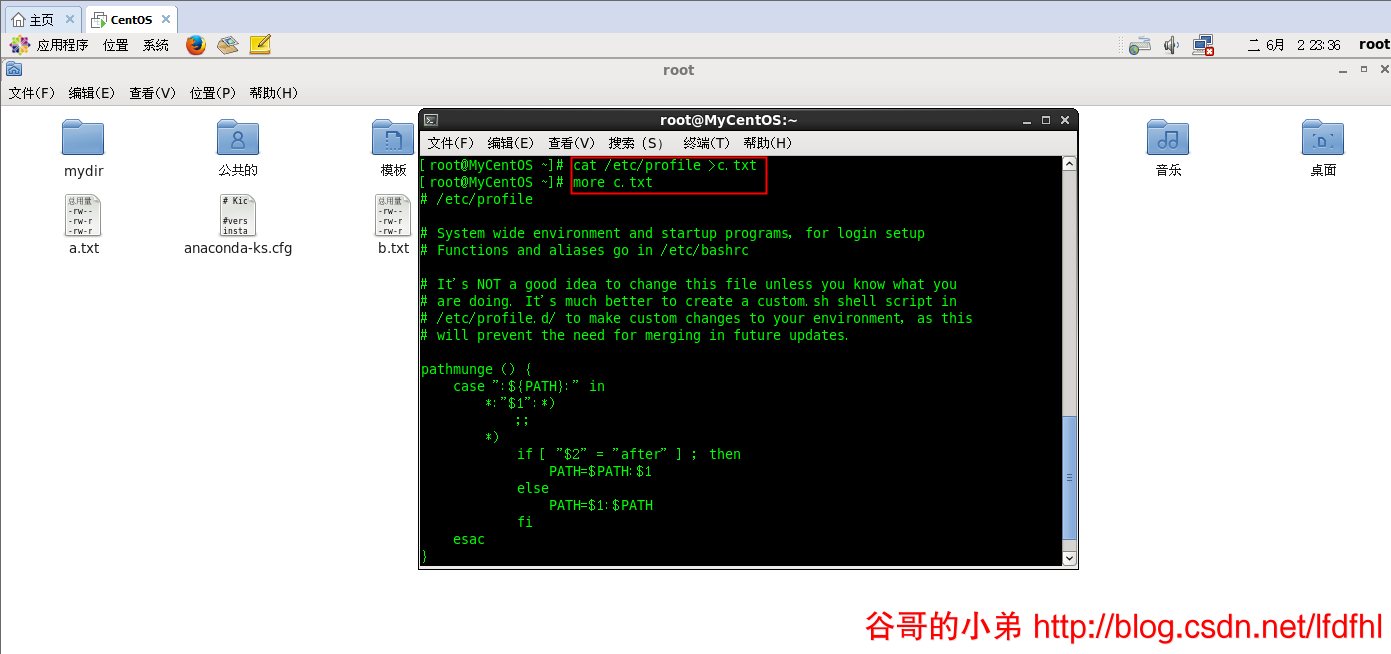
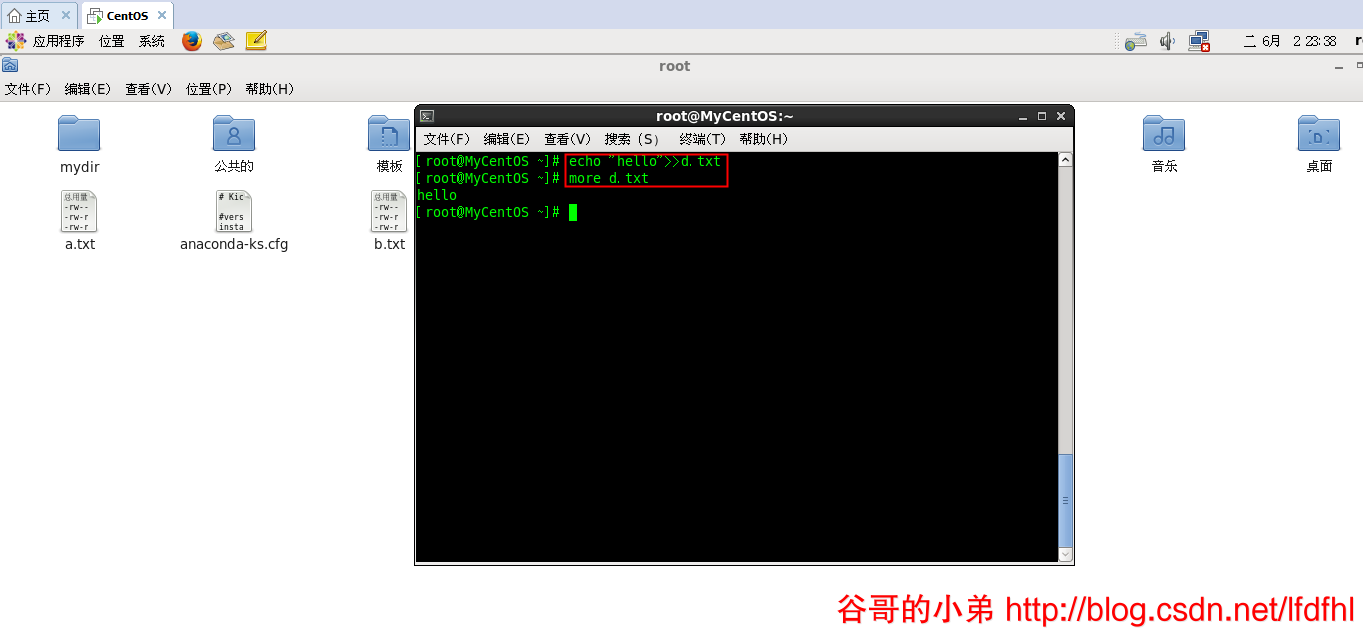
echo
echo指令用于将内容输出至控制台
示例如下:
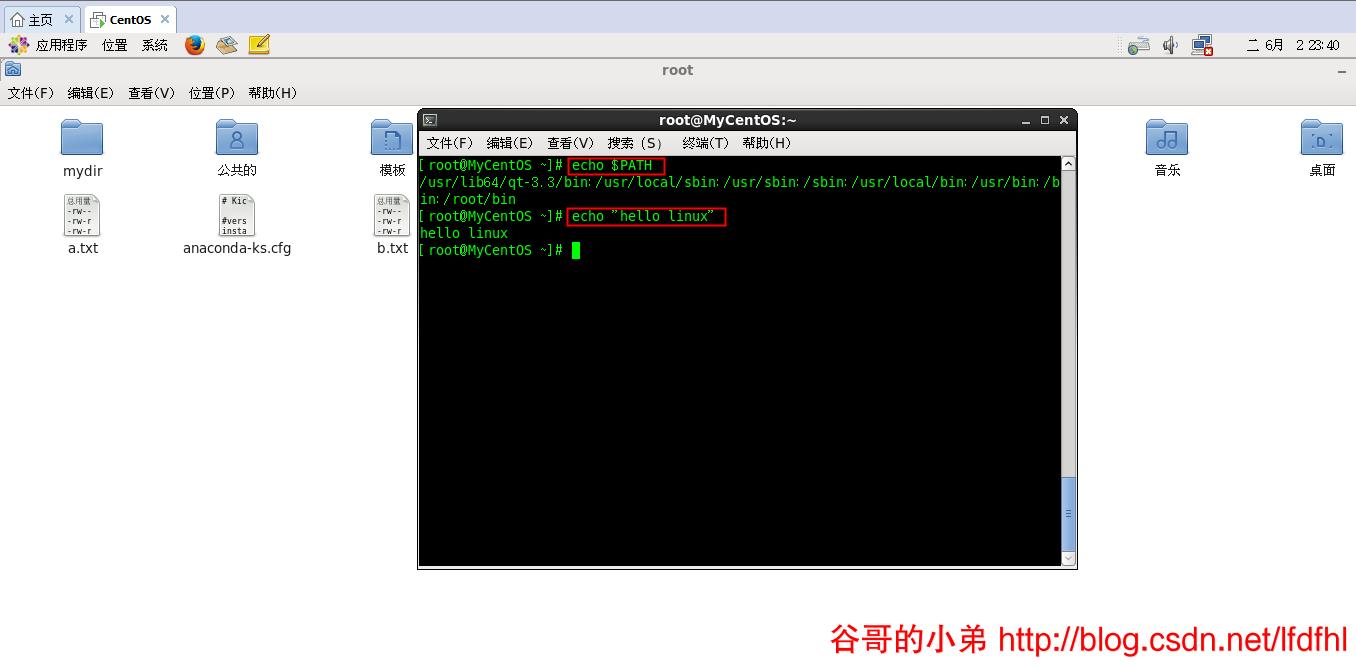
head
head指令用于显示文件的开头部分内容,默认情况下显示文件的前 10 行内容。
语法如下:
head 文件名
也可设置查看前x行内容
语法如下:
head -n 行数 文件名
示例如下:
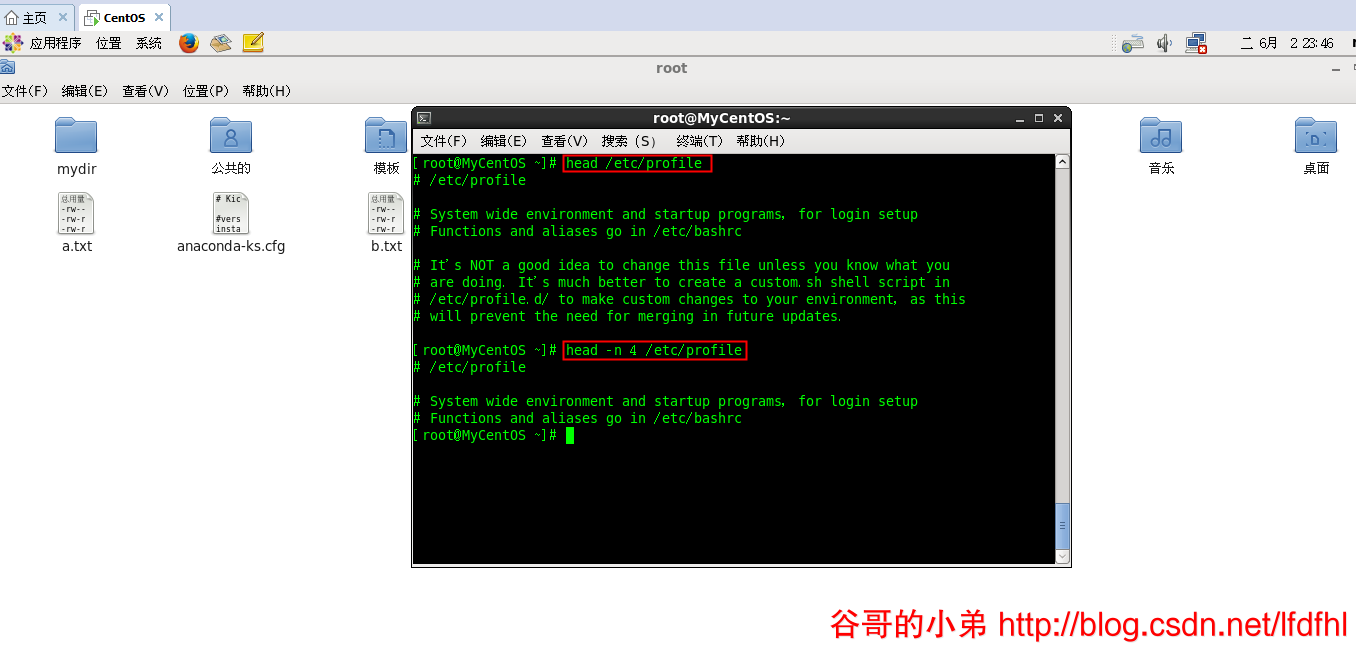
tail
tail指令用于输出文件中尾部的内容, 默认情况下该指令显示文件的后 10 行内容。
语法如下:
tail 文件名
也可设置查看后x行内容
语法如下:
tail -n 行数 文件名
除此以外,tail指令还可实时追踪文件的更新。
语法如下:
tail -f 文件名
当使用tail指令追踪文件时,当文件内容被修改时可立刻看到修改后的情况。
示例如下:
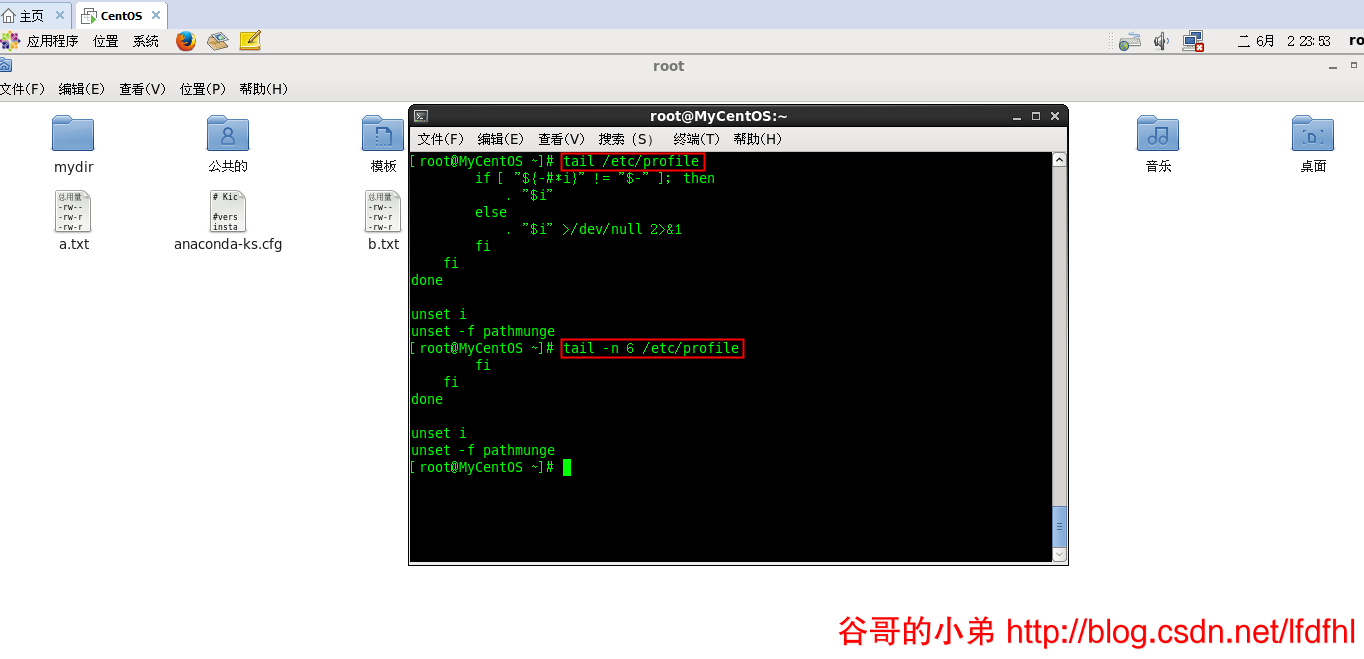
ln
ln是link的缩写,该指令用于设置软链接;软连接非常类似于Windows中的超链接。
创建软链接。
语法如下:
ln -s 原文件或目录 软链接名
删除软链接。
语法如下:
rm -rf 软链接名
示例如下:
- 1、为/root创建软链接rootlink
- 2、切换目录至rootlink
- 3、在rootlink中执行ls -l
- 4、删除rootlink
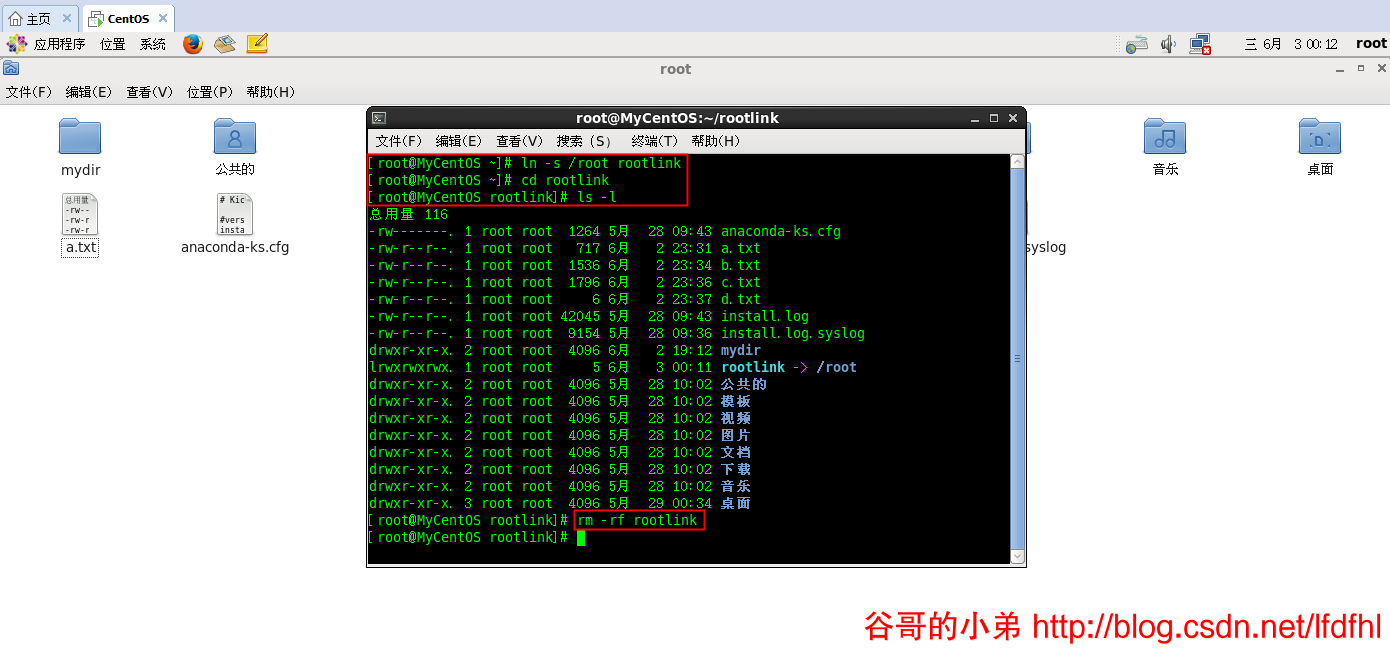
history
history指令用于查看已执行过历史命令;亦也可以执行历史指令
查看历史命令。
语法如下:
history
查看最近使用的x个命令。
语法如下:
history x
执行历史编号为n的指令。
语法如下:
!n
示例如下:
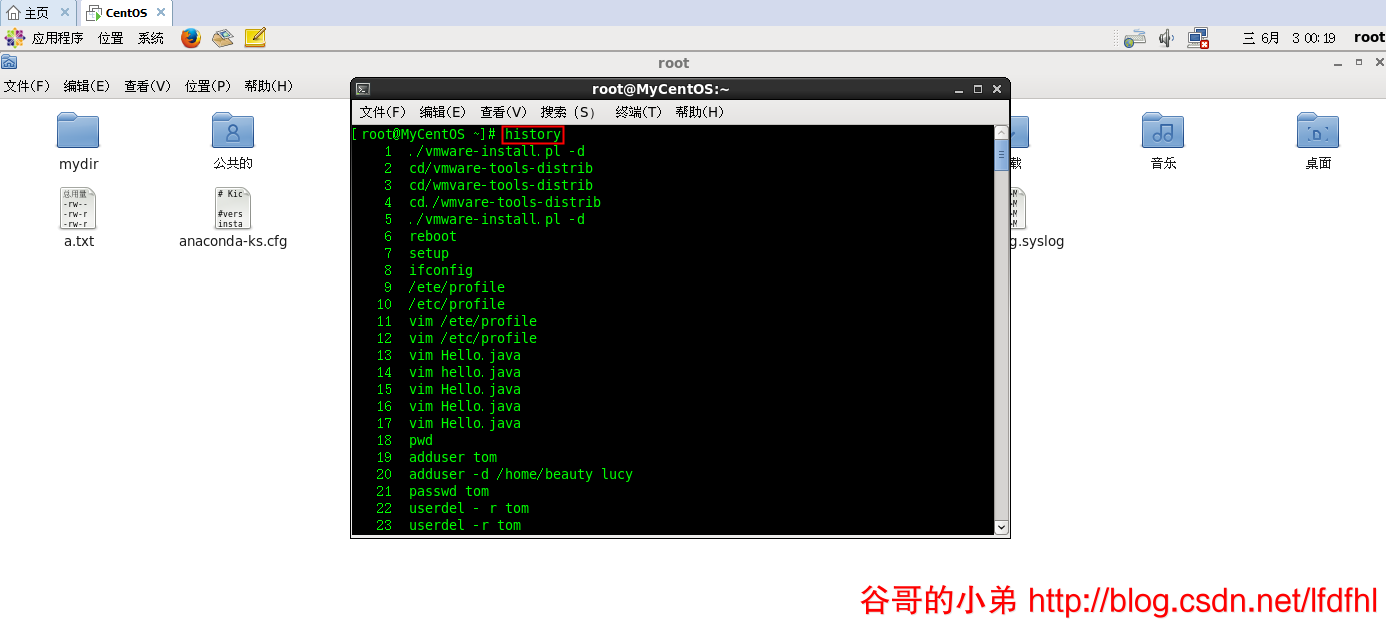
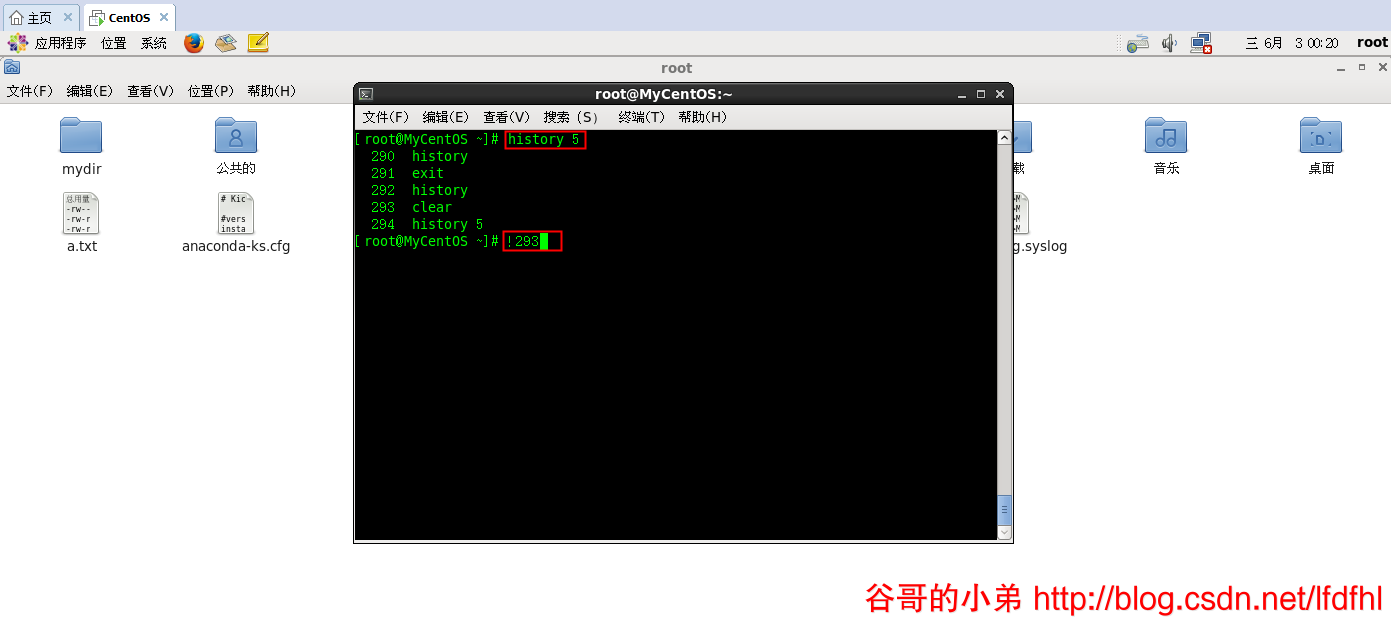






















 2万+
2万+











 被折叠的 条评论
为什么被折叠?
被折叠的 条评论
为什么被折叠?










